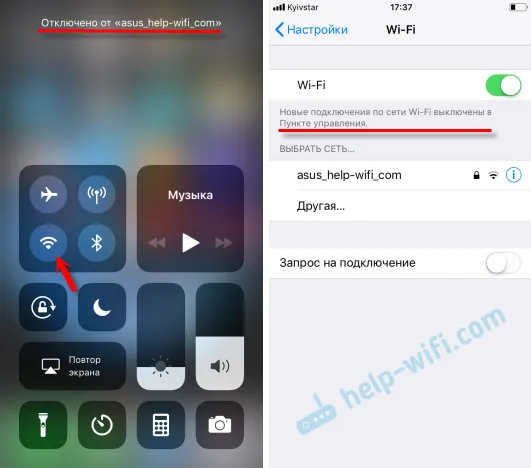Witaj! Teraz zmienimy hasło routera Netis. Muszę podać hasło, które jest używane do ochrony sieci Wi-Fi. Ponadto, zgodnie z tą instrukcją, możesz ustawić hasło, jeśli jeszcze go nie ustawiłeś.
Zawsze zalecam ustawienie dobrych haseł, aby chronić sieć bezprzewodową, aby nikt oprócz Ciebie nie mógł się z nią połączyć. Musisz to zrobić natychmiast po zainstalowaniu routera. W instrukcji konfiguracji Netis WF2411 napisałem jak to zrobić. Cóż, osobna instrukcja zmiany klucza bezpieczeństwa na routerach Netis na pewno nie będzie zbyteczna. Istnieją różne sytuacje, możesz zapomnieć hasła lub chcesz zmienić hasło, aby wcześniej podłączone urządzenia nie mogły się połączyć.
Instrukcje dotyczące zmiany hasła routera Netis
Aby zmienić hasło, musisz połączyć się z routerem przez sieć Wi-Fi lub kablem. Następnie przejdź do ustawień routera Netis. Otwórz przeglądarkę i przejdź do http://netis.cc lub 192.168.1.1. Jeśli ustawiłeś już hasło dostępu do ustawień, musisz je określić. Otworzy się strona szybkich ustawień. Kliknij przycisk Zaawansowane , aby przejść do ustawień zaawansowanych.
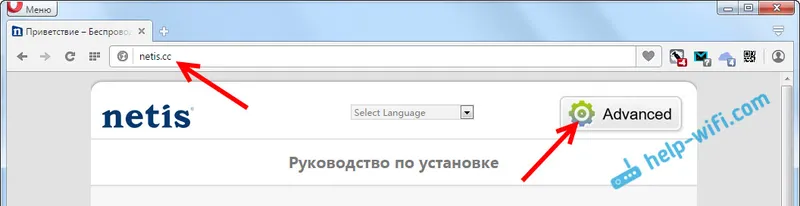
Przejdź do zakładki Tryb bezprzewodowy i, jeśli to konieczne, wybierz wymagane pasmo 2,4G lub 5G, jeśli masz dwupasmowy router.
Wybierz WPA2-PSK z menu Typ uwierzytelniania . Pole Hasło będzie zawierało aktualnie ustawione hasło. Jeśli chcesz to zmienić, usuń stary i po prostu zapisz nowy. Hasło musi mieć co najmniej 8 znaków. Kliknij przycisk Zapisz , aby zapisać .
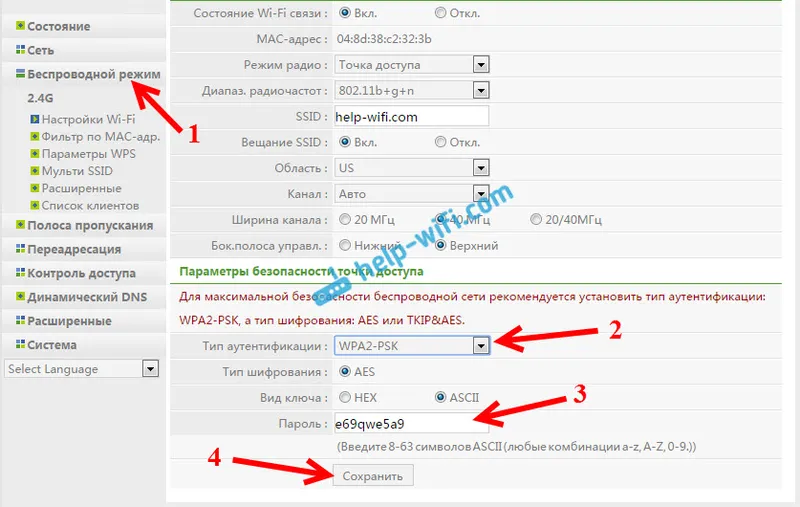
Ustawienia zostaną zapisane, a router uruchomi się ponownie. Wszystkie urządzenia podłączone przez Wi-Fi zostaną rozłączone. Ponieważ zmieniliśmy hasło, trzeba będzie ponownie połączyć się z Wi-Fi. A jeśli zmieniłeś tylko hasło, nazwa sieci się nie zmieniła, komputer może mieć problemy z połączeniem z Wi-Fi. Z reguły jest to błąd „System Windows nie mógł się połączyć z…” lub „Zapisano ustawienia sieciowe…”.
Aby to naprawić, musisz usunąć informacje o sieci Wi-Fi w systemie Windows 7 i zapomnieć o sieci w systemie Windows 8 i Windows 10.
Teraz użyj ustawionego hasła, aby połączyć się z Wi-Fi. Dobrze jest, aby o tym nie zapomnieć, a jeśli to zrobisz, możesz to zapamiętać w sposób opisany powyżej lub zgodnie z instrukcjami z tego artykułu.